Greebles no son solo trucos visuales, traen vida y detalle para modelos 3D. En esta guía aprenderás cómo integrar Greebles de manera efectiva en tu edificio en Cinema 4D. Nos concentraremos en la personalización del tamaño y la cantidad de Greebles, para que se adapten armoniosamente a la imagen general. Al final, colocaremos una fuente de luz y renderizaremos el resultado para tener una idea de cómo se vería todo el modelo en un entorno realista.
Principales hallazgos
- División selectiva de objetos para Greebles detallados
- Ajustes de Greebles según tamaño y cantidad
- Renderizado realista a través de fuentes de luz
Guía paso a paso
Paso 1: Dividir el objeto
Antes de comenzar a insertar Greebles, divide tu objeto. Esto te permitirá crear una estructura más fina para los Greebles. Ve a los comandos de malla y selecciona el comando de dividir. Establece el valor de manera que aumentes el número de polígonos que necesitas para los Greebles.

Paso 2: Activar el plugin Greebles
Una vez que tu objeto esté dividido, es hora de agregar los Greebles. Navega hasta los plugins y selecciona la herramienta Greebles. Coloca tu edificio en el plugin de Greebles para generar los Greebles.

Paso 3: Hacer los primeros ajustes
Es posible que el primer resultado no cumpla con tus expectativas. Obtendrás una variedad de formas con el generador de Greebles. A menudo, los primeros Greebles son demasiado espinosos o dominantes. Tómate tu tiempo para ajustar la configuración y tener más control sobre cómo lucen.
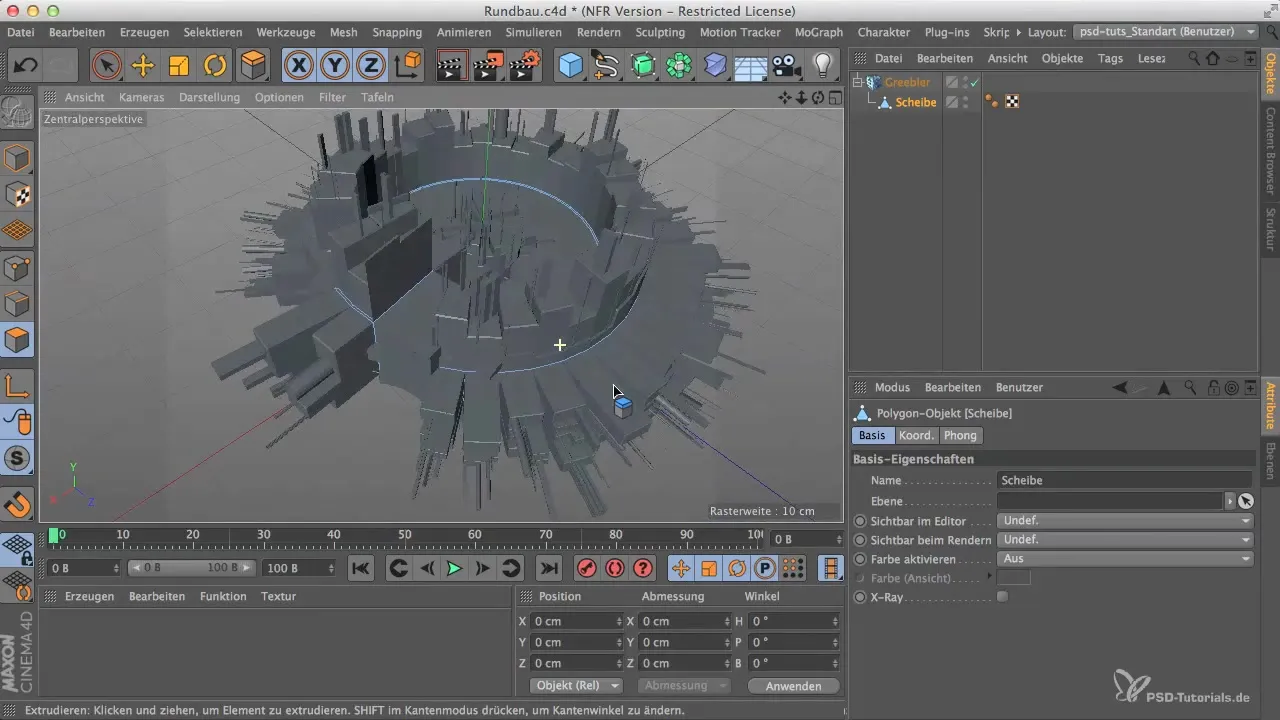
Paso 4: Diferenciar la base y los Greebles
Para lograr una mejor estructura, es importante distinguir entre los Greebles y la base del modelo. Selecciona la base y ajusta los valores. Establece los valores a 0,1 y 0,4 y ajusta este rango según sea necesario para crear las transiciones deseadas.
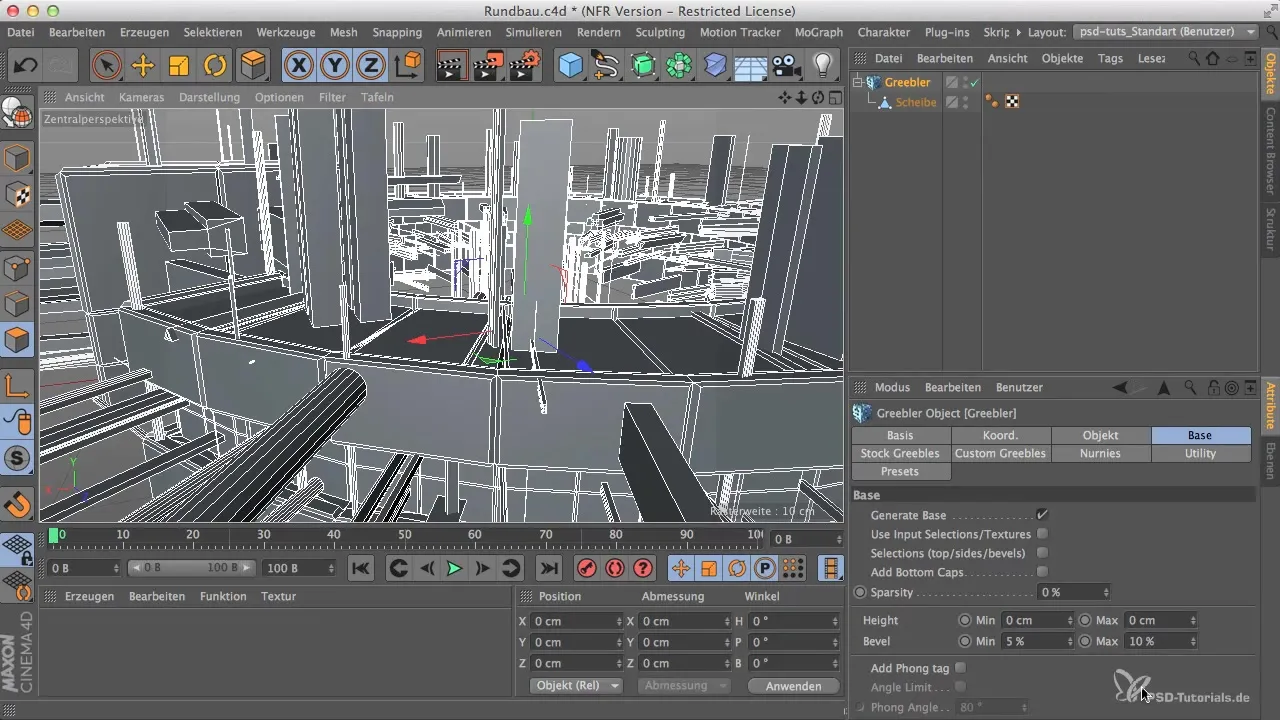
Paso 5: Ajustar los Greebles
Ahora es el momento de ajustar los Greebles con precisión. Para que los Greebles aparezcan de manera armónica, juega con los valores de altura y mínimo. Establece el valor máximo en alrededor de un centímetro y el mínimo en 0,2 o 0,3.

Paso 6: Aumentar la cantidad de Greebles
Una vez que hayas agregado tus Greebles, también tienes la opción de aumentar su cantidad. Ve a la configuración de Greebles y aumenta la cantidad máxima de 1 a 10 para crear más detalles. Asegúrate de que los Greebles no se vuelvan demasiado caóticos y que la escena se mantenga clara.
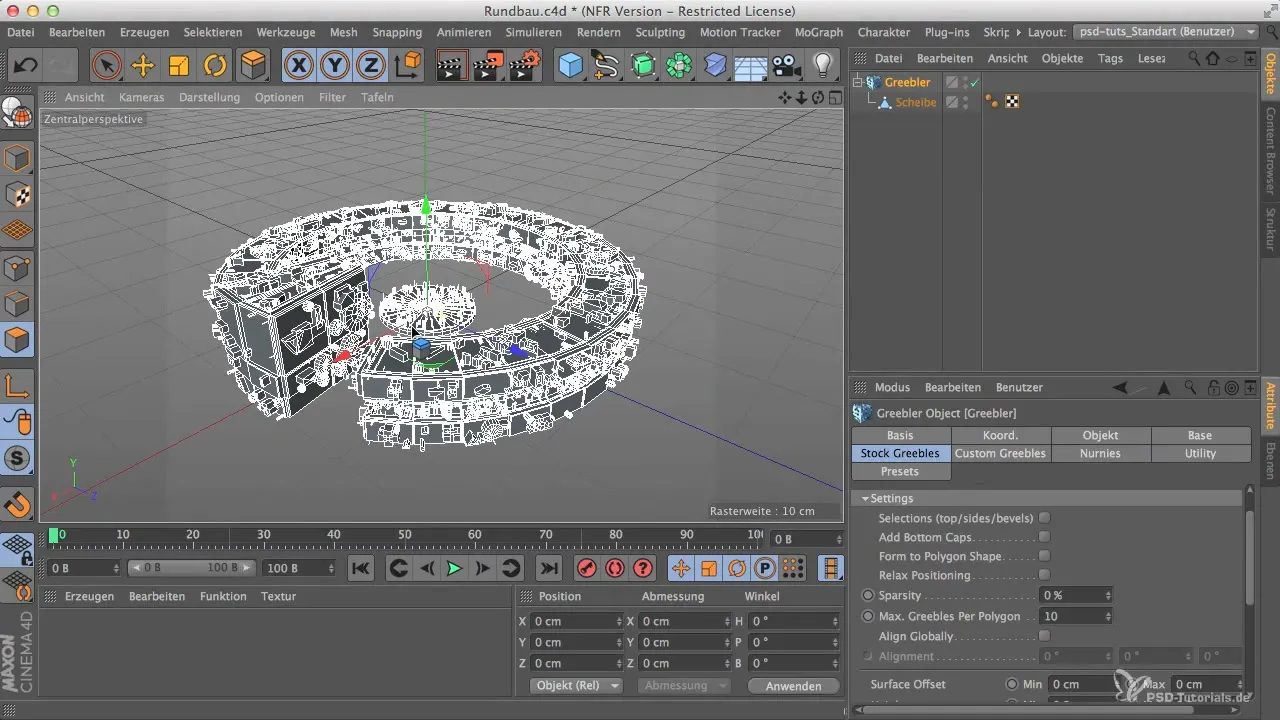
Paso 7: Renderizar la escena
Mira tu modelo en la vista renderizada para ver cómo se ven los cambios. Para hacerlo, simplemente haz clic en el botón de renderizar. Es útil tener una idea de cómo podría lucir tu modelo en la versión final.
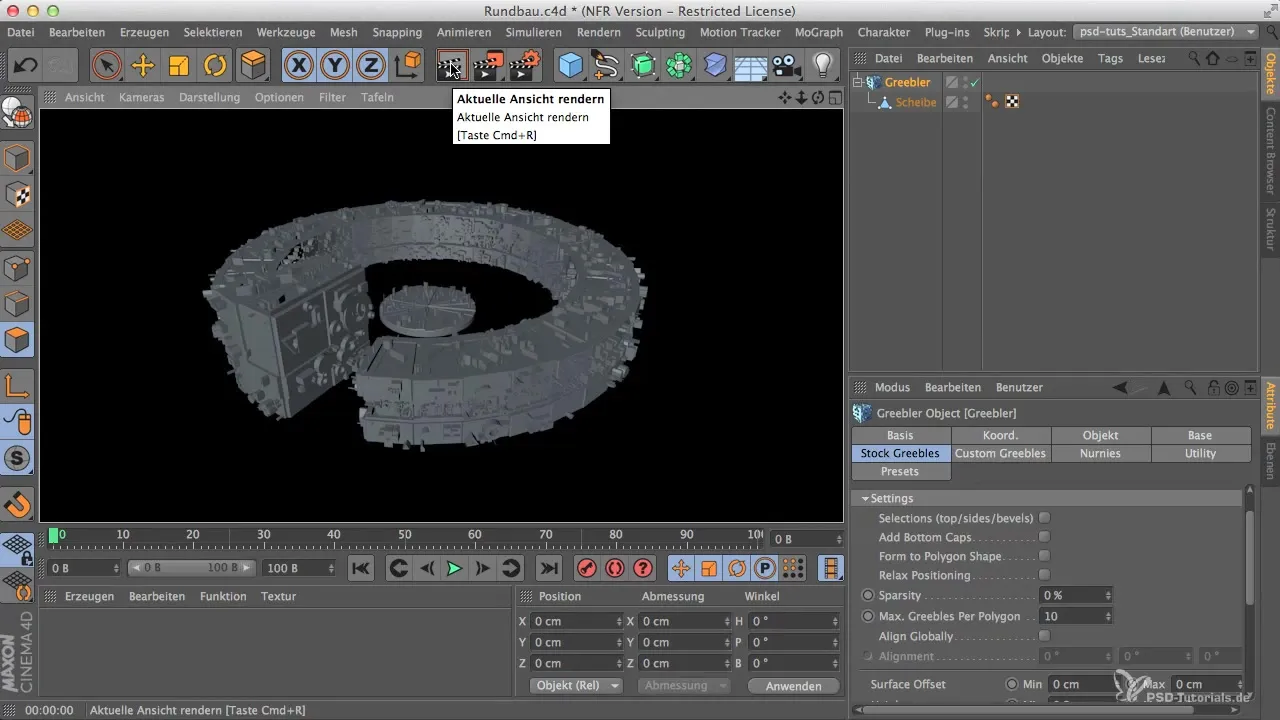
Paso 8: Agregar una fuente de luz
Para probar la realidad de tu modelo, agrega una fuente de luz. Colócala de manera que puedas ver bien las formas de los Greebles. La fuente de luz debe proyectar una sombra para darle más profundidad a la escena. Experimenta con la posición y el color de la fuente de luz.

Paso 9: Ajuste fino de la intensidad de la luz
Revisa la intención de tu fuente de luz aumentando la intensidad. Esto te ayudará a obtener una imagen más clara de los Greebles y de cómo se comportan en el espacio.

Paso 10: Revisión final
Después de realizar tus ajustes, vuelve a ver la imagen renderizada. Ahora deberías tener una sensación de cuánta técnica y detalle tiene tu edificio.

Resumen – Cinema 4D: Optimizar Greebles para tu edificio
Has aprendido a crear un modelo 3D convincente en Cinema 4D mediante división selectiva, ajustes a la base y a los Greebles, así como la adición de fuentes de luz. Utiliza estos pasos para darle vida a tus modelos gestalten.
Preguntas frecuentes
¿Cómo divido un objeto en Cinema 4D?Vas a los comandos de malla y seleccionas el comando de dividir.
¿Qué hacer si los Greebles se ven demasiado espinosos?Juega con la configuración del plugin Greebles para cambiar el tamaño y la forma.
¿Cómo puedo aumentar la cantidad de Greebles?Ve a la configuración de Greebles y ajusta la cantidad máxima para generar más detalles.
¿Cómo puedo ajustar la fuente de luz?Puedes cambiar la posición, el color y la intensidad de la fuente de luz para lograr diferentes efectos.
¿Por qué es importante la vista renderizada?La vista renderizada te da una idea de cómo se ve tu modelo en un entorno realista y qué mejoras son necesarias.


